Cara mengurutkan gmail berdasarkan pengirim, subjek, atau label

- 5002
- 713
- Ricardo Gottlieb
Jika Anda memiliki akun email aktif, kemungkinan besar Anda menerima ratusan pesan dari orang -orang yang bersaing untuk perhatian Anda di kotak masuk Anda. Akibatnya, menyaring setiap email baru untuk memilih yang penting menjadi tugas yang menakutkan.
Untungnya, jika Anda menggunakan Gmail, Anda memiliki lusinan fitur dan cara untuk menyortir, menyesuaikan, dan mengatur kotak masuk Anda dan folder lainnya untuk membuatnya lebih mudah dikelola dan memberi Anda lebih banyak kontrol atas menemukan pesan.
Daftar isi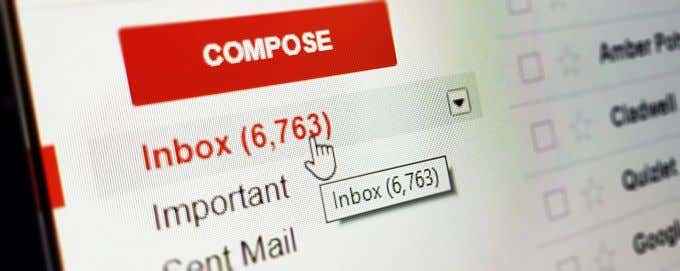
Jika Anda telah mencoba memilih setiap pesan promosi dari kotak masuk Anda, Anda mungkin tidak memiliki kekuatan yang cukup karena masuknya pesan, dan Anda mungkin akan akhirnya menghapus beberapa yang penting dalam prosesnya.
Menyortir gmail oleh pengirim akan membantu Anda mengelompokkan email dari pengirim tertentu bersama, dan menghapusnya dalam sekali jalan sambil menghemat email penting dan sah yang harus tetap ada di kotak masuk Anda.
Ini juga membantu Anda menghemat waktu saat mencari email tertentu dari pengirim tertentu, dan meneruskan email ke kontak Anda. Singkatnya, Anda memiliki lebih banyak kendali atas kotak masuk Anda, dan Anda dapat tetap lebih terorganisir dan produktif setiap hari.
Ada beberapa trik yang dapat Anda gunakan untuk mengurutkan Gmail berdasarkan pengirim dan melihat semua email dari setiap orang di daftar kontak Anda. Kami akan memandu Anda melalui berbagai metode melakukan ini di bawah ini.
Metode 1: Menyortir oleh pengirim tertentu
1. Buka Gmail dan Pergi ke Kotak Masuk Anda. Pilih email dari salah satu pengirim penting di daftar kontak Anda dan klik kanan di atasnya.
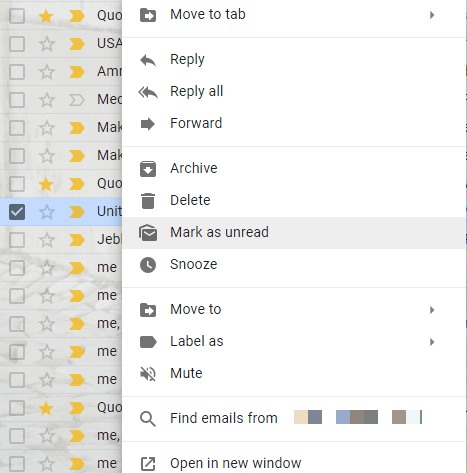
2. Di menu baru, klik Temukan email dari.
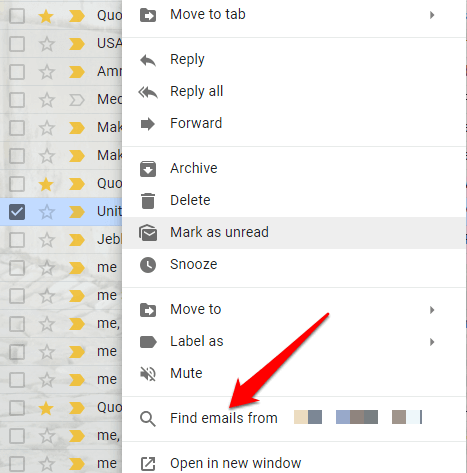
3. Daftar semua email yang Anda terima dari pengirim tertentu dari jalan belakang akan muncul, termasuk detail kontak lengkap pengirim. Dengan cara ini, Anda dapat dengan cepat mengirimi mereka pesan atau bahkan memulai panggilan video.
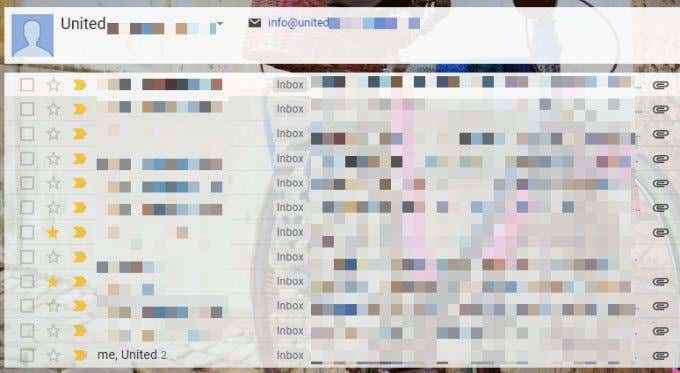
4. Jika Anda tidak melihat nama orang tersebut di kotak masuk Anda, lakukan pencarian cepat dengan mengetikkan namanya di kotak pencarian, dan kemudian klik kanan pesan apa pun dari hasil pencarian, dan pilih Temukan email dari.
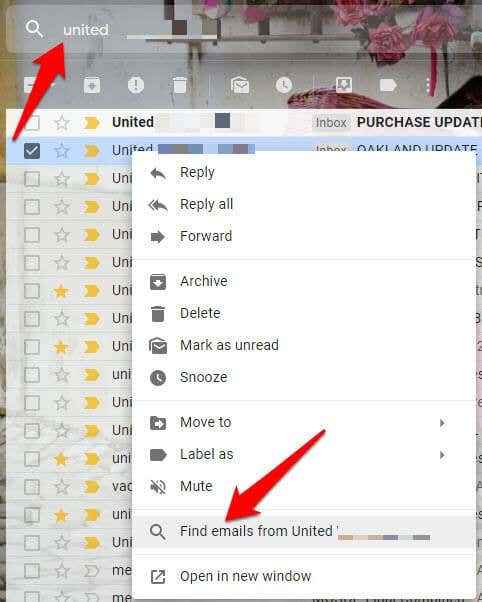
5. Anda dapat menggunakan beberapa kriteria pencarian dengan mengklik panah yang menghadap ke bawah di sebelah kotak pencarian. Selanjutnya, tempel alamat email ke "Dari" bidang, atau menggunakan "Memiliki kata -kata" bidang untuk pencarian yang lebih spesifik dengan nama pengirim yang Anda cari.
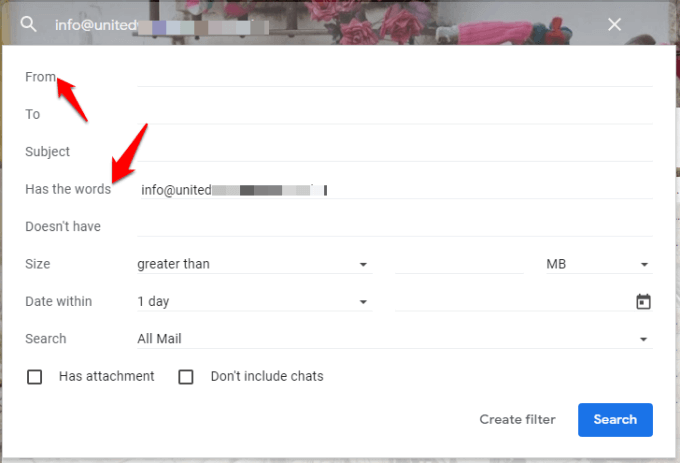
6. Klik mencari Tombol ketika Anda selesai untuk mendapatkan email dari pengirim tertentu.
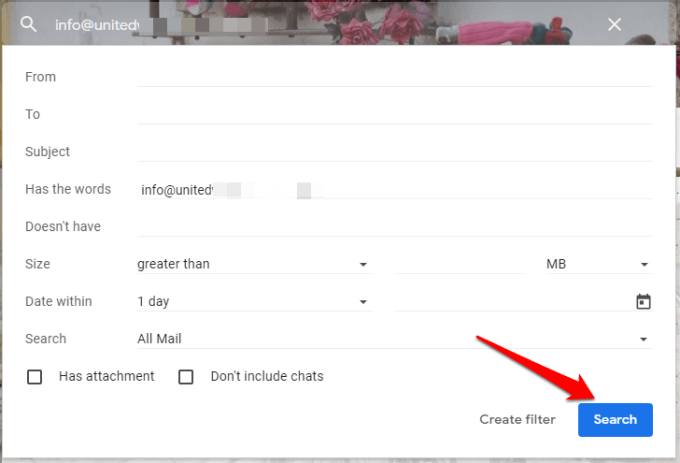
Catatan: Anda dapat membuat filter untuk pencarian Anda, dengan mengklik Create Filter, dan secara otomatis menerapkan tindakan tertentu saat berikutnya Anda mendapatkan email yang sesuai dengan kriteria.
Metode 2: Urutkan email Gmail dari pengirim mana pun
1. Buka bilah pencarian Google dan klik panah kecil yang menghadap ke bawah di sebelah kanan Anda untuk menampilkan opsi untuk menemukan pesan.
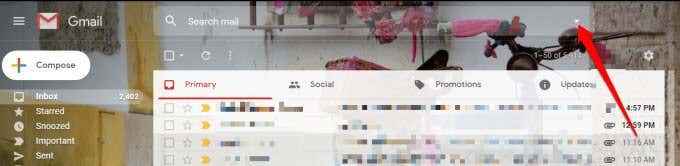
2. Tentukan parameter untuk menemukan email Anda yang menyertakan atau mengecualikan kata -kata tertentu. Itu berguna ketika Anda hanya dapat mengingat sebagian dari percakapan, karena menemukan email secara keseluruhan, tidak hanya dalam subjek.
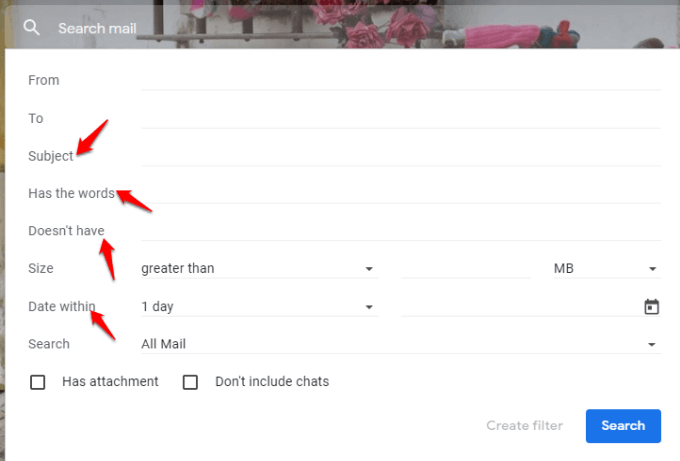
Catatan: Jika Anda mau, Anda dapat memfilter hasil pencarian hanya untuk memasukkan pesan dengan lampiran. Ada opsi lain seperti Tanggal di dalam yang membatasi hasil pencarian untuk tanggal atau kerangka waktu tertentu.
3. Setelah Anda menemukan pengirim yang Anda inginkan, klik Temukan email dari untuk mengisi daftar pesan.
Metode 3: Urutkan Email Gmail Menggunakan Fungsi Wildcard
Metode ini membantu ketika Anda perlu membebaskan ruang penyimpanan email dan mengambil email yang Anda butuhkan dari ratusan pesan di kotak masuk Anda.
Jika Anda memiliki email dari mantan kolega (dengan nama domain yang sama) yang ingin Anda tampilkan pada saat yang sama menggunakan fungsi Wildcard. Ini diwakili oleh karakter Asterisk (*), yang menemukan banyak catatan dengan informasi yang sama.
1. Buka Akun Gmail Anda. Di bilah pencarian, ketik tanda bintang (*) diikuti dengan nama domain perusahaan, misalnya, *@helpdeskgeek.com.
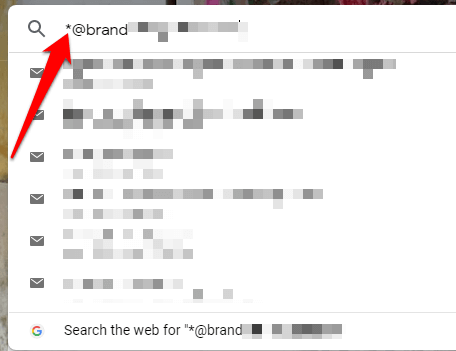
2. Anda juga dapat mengganti bagian lain dari alamat email dengan wildcard, misalnya, Elsie@*.com, elsie@helpdeskgeek.*, atau e.*@helpdeskgeek.com. Semua ini akan berhasil.
Gmail adalah bagian dari keluarga layanan Google, tetapi tidak seperti mesin pencari di mana Anda dapat membatasi hasil pencarian untuk kata atau frasa tertentu menggunakan tanda kurung atau tanda kutip, Anda tidak dapat melakukan hal yang sama di gmail. Sebaliknya, itu akan mengembalikan kecocokan yang tidak tepat jika Anda mencoba menggunakannya di fitur pencarian bawaan.
Namun, Anda dapat menggunakan tanda kurung untuk mencari email dengan beberapa kata kunci independen, misalnya (misalnya (pesta Natal). Ini akan mengambil setiap email yang berisi masing -masing kata kunci di baris subjek, saat mengetik (Natal atau pesta) akan memunculkan semua email dengan salah satu kata kunci di baris subjek.
Menyortir Gmail berdasarkan Pengirim Menggunakan Aplikasi Seluler Gmail

Di perangkat Android atau iOS Anda, Anda dapat mengurutkan email Anda di Gmail dengan pengirim menggunakan langkah -langkah di bawah ini.
1. Buka Aplikasi Gmail, Masuk jika Anda belum melakukannya, dan kemudian ketuk di bilah pencarian di bagian atas.
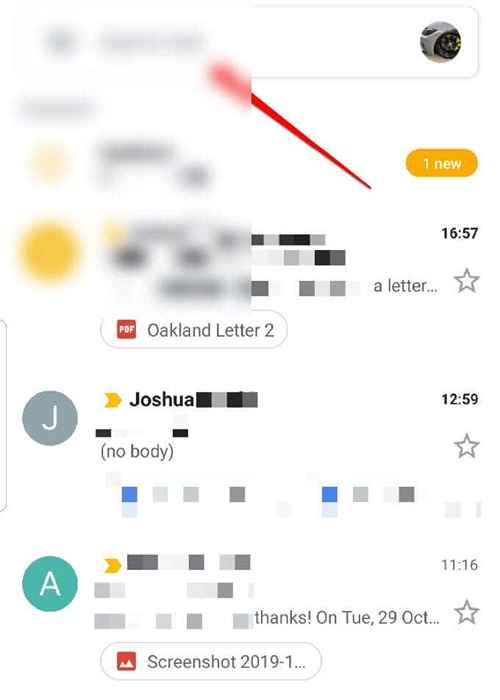
2. Ketik alamat email pengirim yang Anda cari dan klik Mencari Ikon (ikon kaca pembesar kecil di keyboard di layar).
Catatan: Aplikasi seluler tidak memungkinkan Anda menggunakan kriteria pencarian tambahan untuk memfilter hasil Anda lebih lanjut. Dalam hal ini, Anda dapat menggunakan aplikasi desktop dan menerapkan metode pertama.
Cara mengurutkan label berdasarkan label
Di Gmail, label adalah pengidentifikasi berkode warna dan berbasis teks yang membantu Anda menemukan email yang Anda inginkan lebih cepat. Di bilah samping, Anda akan melihat item seperti kotak masuk, draft, sampah, spam dan lainnya, yang sudah diatur untuk Anda, dan berperilaku seperti tag atau folder.
Anda dapat mencari pesan dengan label spesifik di Gmail dan menggunakannya untuk mengurutkan kotak masuk seperti yang dijelaskan di bawah ini.
1. Pilih pesan email di kotak masuk Anda untuk membukanya. Anda akan melihat beberapa ikon tepat di atas pesan, dan memilih yang terlihat seperti tag untuk menampilkan daftar label.
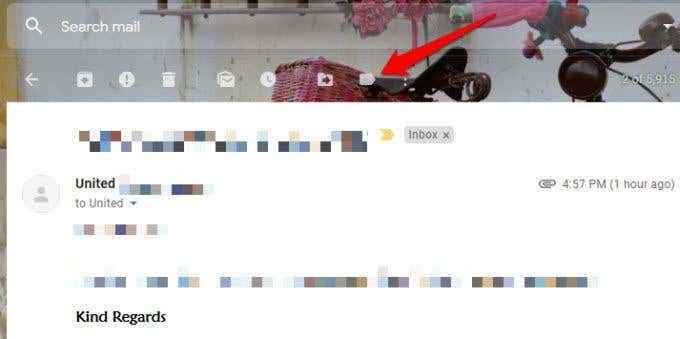
2. Klik Membuat baru Untuk membuat label baru.
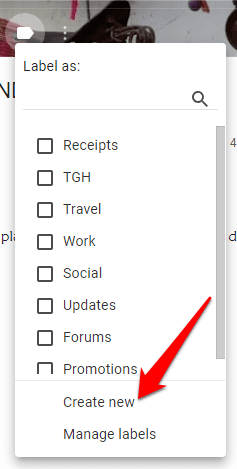
3. Masukkan nama label baru, dan klik biru Membuat tombol.
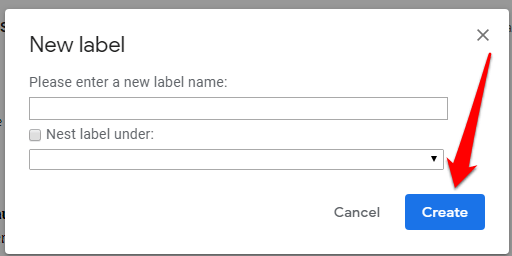
Anda juga dapat memberi label beberapa email secara bersamaan dengan memilih kotak centang mereka sebelum mengklik ikon label di bagian atas, dan kemudian mengurutkannya berdasarkan label yang Anda inginkan dari daftar.
Sekarang Anda tahu cara menerapkan label ke pesan email Anda, Anda dapat mengurutkan email Anda berdasarkan label. Klik tag label di pesan email atau dari bilah samping dan Anda akan melihat semua email di label tertentu.
Menyortir email menggunakan label pintar
Label pintar mengatur email Anda ke dalam lima kategori terpisah yaitu: primer, sosial, promosi, pembaruan, dan forum.
Ini membantu menjaga kotak masuk Anda tetap bersih dan diumumkan alih -alih memiliki semua email dari buletin, pemberitahuan, promosi, dan yang lainnya muncul di kotak masuk Anda sekaligus. Gmail mengurutkan ini untuk Anda secara otomatis, jadi Anda tidak perlu memodifikasi aturan apa pun untuk setiap pengirim atau mengaturnya sendiri.
1. Untuk mengonfigurasi Label pintar Tab di Gmail, klik Pengaturan dari bar navigasi.
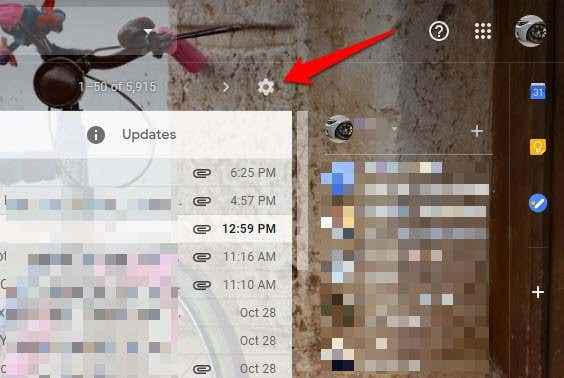
2. Klik Konfigurasikan Kotak Masuk.
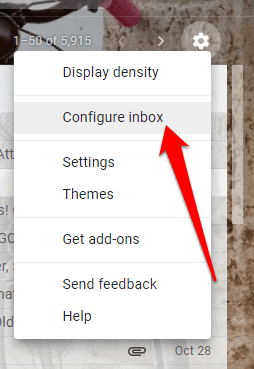
3. Memilih kategori pesan Anda ingin ditampilkan sebagai tab kotak masuk.
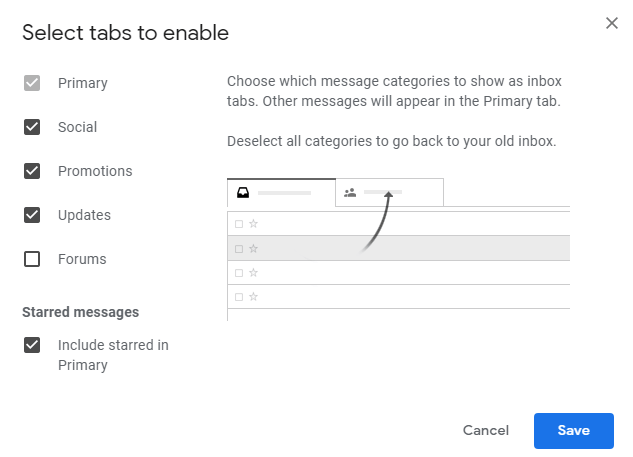
4. Klik Menyimpan agar perubahan mulai berlaku.
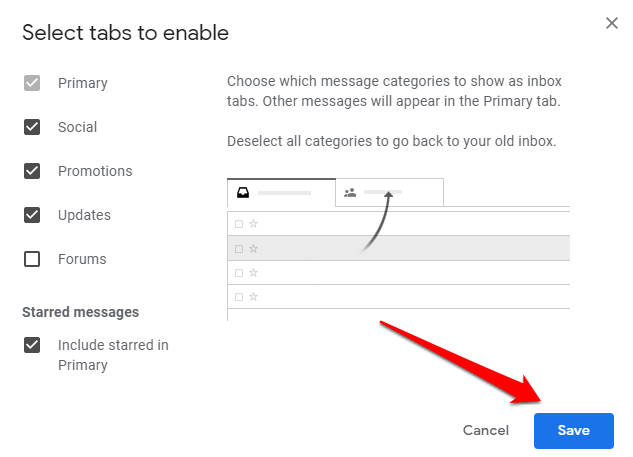
Anda juga dapat mengizinkan pesan dari pengirim yang dibintangi untuk ditampilkan di tab utama kotak masuk Anda, meskipun mereka pergi ke tab lain. Misalnya, jika Anda mendapatkan pesan promosi, Anda dapat membintanginya dan itu akan muncul di antara kotak masuk utama Anda.
Dengan cara ini, Anda dapat melihat pesan penting Anda dan dengan mudah menindaklanjutinya nanti.
Cara menyortir gmail berdasarkan subjek
1. Jika Anda lebih suka mengurutkan email berdasarkan subjek, daripada pengirim atau label, Anda dapat melakukannya dengan mudah dengan mengetik beberapa kata yang relevan di Memiliki kata -kata bidang.
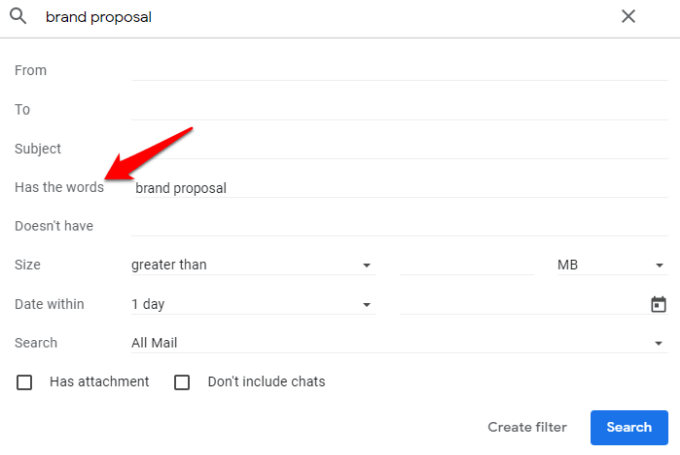
2. Pisahkan kata -kata dengan koma, dan kemudian pergi ke Mencari opsi di bawah ini. Secara default, opsi ini diatur untuk mencari semua pesan, tetapi Anda dapat mengubahnya untuk mencari hanya email yang difilter ke label atau kotak masuk tertentu.
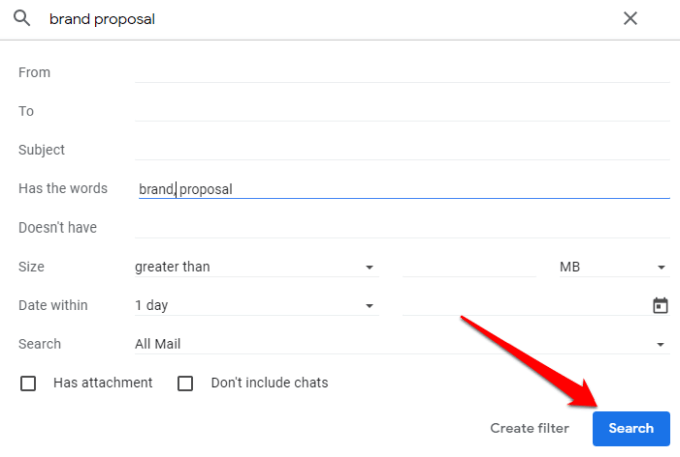
Metode ini berlaku untuk item yang masuk ke folder spam atau sampah.
Kesimpulan
Alat penyortiran otomatis Gmail dapat mengurutkan email Anda untuk Anda, tetapi, jika Anda ingin lebih langsung, Anda dapat membuat tips dalam panduan ini bagian dari rutinitas harian Anda. Anda tidak hanya akan menghemat waktu tetapi juga tetap teratur dan produktif.
- « Instal aplikasi yang dibeli dari Windows Store di PC lain
- Perbaiki aplikasi default Windows yang hilang di Windows 10 »

